مقدمه
اگر دقت کرده باشید اموجیهایی که در آیفونهای اپل وجود دارند با اموجی گوشیهای اندرویدی تفاوت دارد. حتی برخی از شرکتهای تولید کننده گوشیهای اندرویدی هم اموجیهای منحصر به فردی را در کیبورد اختصاصی گوشیهای هوشمند خود ارائه میکنند. اما آیا تاکنون به این فکر کردهاید که چگونه میتوان از اموجیهای آیفون در گوشی اندرویدی استفاده کرد؟
ما برای این کار روشی را یافتهایم و در این مقاله قصد داریم آن را با شما عزیزان اشتراکگذاری کنیم. با استفاده از این روش میتوانید اموجیهای آیفون را به گوشیهای برند سامسونگ و اچتیسی اضافه کنید. دقت داشته باشید که برای انجام این کار هیچ نیازی وجود ندارد که گوشی اندرویدی شما روت شده باشید. با سایت شبکه همراه باشید.
آموزش اضافه کردن اموجیهای آیفون به گوشیهای سامسونگ
به منظور اضافه کردن اموجیهای آیفون به گوشیهای سامسونگ باید از اپلیکیشن خاصی تحت عنوان Emoji Fonts for FlipFont 3 استفاده کنید. دقت داشته باشید که این اپلیکیشن در گوشیهای دو برند سامسونگ و اچتیسی عملکرد صحیحی دارد و در اندروید 4.4 تا 5.1.1 تست شده است. بنابراین احتمال اینکه در نسخههای دیگر سیستم عامل اندروید شاهد عملکرد ناموفق این برنامه باشید وجود دارد.
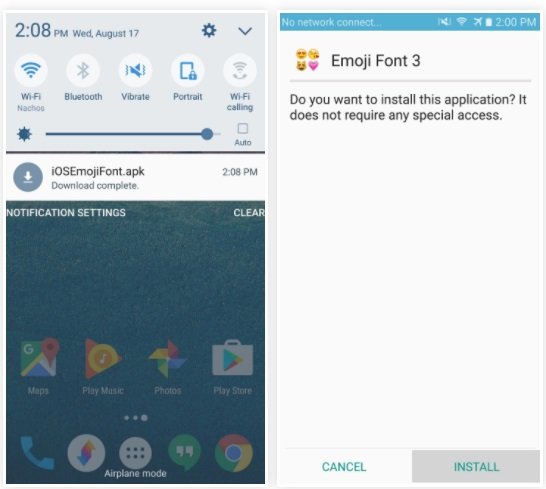
ابتدا با کلیک بر روی این قسمت اپلیکیشن Emoji Fonts for FlipFont 3 را دانلود کنید. دقت کنید که این اپلیکیشن در گوگل پلی استور موجود نیست و باید از لینکی که ضمیمه کردهایم برای دانلود مستقیم این اپلیکیشن استفاده کنید. همچنین برای نصب برنامه باید قابلیت Unknown Sources دستگاه اندرویدی شما فعال باشد. در غیر این صورت اجازه نصب برنامه پس از دانلود توسط دستگاه اندرویدیتان داده نمیشود. با در نظر گرفتن این شرایط، بعد از دانلود اپلیکیشن مذکور روی گزینه Install کلیک کنید تا اپلیکیشن روی گوشی هوشمند شما نصب شود.

پس از نصب شدن برنامه باید با توجه به مدل گوشی خود به یکی از مسیرهای زیر مراجعه کنید:
- گوشیهای سامسونگ: به بخش Settings و سپس Display مراجعه کرده و گزینه Fonts را انتخاب کنید.
- گوشیهای اچتیسی: به بخش Settings و سپس Display مراجعه کرده و گزینه Gestures را انتخاب کنید.
از لیست گزینههای ارائه شده باید گزینه Emoji Font 3 را انتخاب کنید. با لمس گزینه Done تغییر ایجاد شده را تایید نمایید. همچنین با تغییر مقدار اسلایدر Font Size میتوانید بزرگ و کوچک بودن فونت گوشی هوشمند خود را هم تغییر دهید. توصیه میکنیم که این اسلایدر را فقط به اندازه ناچیزی نسبت به حالت پیشفرض به سمت چپ (Tiny) حرکت دهید.

به همین سادگی اضافه کردن اموجیهای آیفون به گوشی سامسونگ یا اچتیسی شما تکمیل شده است. برای استفاده از اموجیهای آیفون کافیست که در حین تایپ با کیبورد مجازی گوشی آیکون اموجی را لمس کنید. در این شرایط دو لیست متفاوت از اموجیها نمایان میشوند که یکی از آنها اموجیهای اصلی گوشی اندرویدی شماست و دیگری لیست اموجیهای آیفون را در بر میگردد. در عکس فوق میتوانید تفاوت مابین اموجیهای آیفون و یک گوشی اندرویدی سامسونگ را مشاهده کنید.
چگونه همه چیز را به حالت اول بازگردانیم؟
اگر بنا به هر دلیل از تغییراتی که در گوشی اندرویدیتان ایجاد شده راضی نیستید، به سادگی میتوانید همه چیز را به حالت اول خود باز گردانید. برای انجام این کار کافیست با توجه به مدل گوشی خود به مسیر زیر بروید:
- گوشیهای سامسونگ: به بخش Settings و سپس Display مراجعه کرده و گزینه Fonts را انتخاب کنید.
- گوشیهای اچتیسی: به بخش Settings و سپس Display مراجعه کرده و گزینه Gestures را انتخاب کنید.
از لیست گزینههای موجود، گزینه Default یا هر گزینهای که پیش از فعال کردن گزینه Emoji Font 3 در گوشی شما فعال بوده را انتخاب کنید. نهایتا گزینه Done را لمس نمایید تا تغییرات ایجاد شده ذخیره شوند.
جمعبندی
همانطور که مشاهده کردید در این مقاله به آموزش نحوه اضافه کردن اموجیهای آیفون به گوشیهای سامسونگ و اچتیسی پرداختیم. بار دیگر اشاره میکنیم که این روش فقط در گوشیهای اندرویدی دو برند نام برده شده عمل میکند و در اندروید 4.4 الی 5.1.1 تست شده است. امیدواریم که از این مقاله استفاده کرده باشید.
ماهنامه شبکه را از کجا تهیه کنیم؟
ماهنامه شبکه را میتوانید از کتابخانههای عمومی سراسر کشور و نیز از دکههای روزنامهفروشی تهیه نمائید.
ثبت اشتراک نسخه کاغذی ماهنامه شبکه
ثبت اشتراک نسخه آنلاین
کتاب الکترونیک +Network راهنمای شبکهها
- برای دانلود تنها کتاب کامل ترجمه فارسی +Network اینجا کلیک کنید.
کتاب الکترونیک دوره مقدماتی آموزش پایتون
- اگر قصد یادگیری برنامهنویسی را دارید ولی هیچ پیشزمینهای ندارید اینجا کلیک کنید.









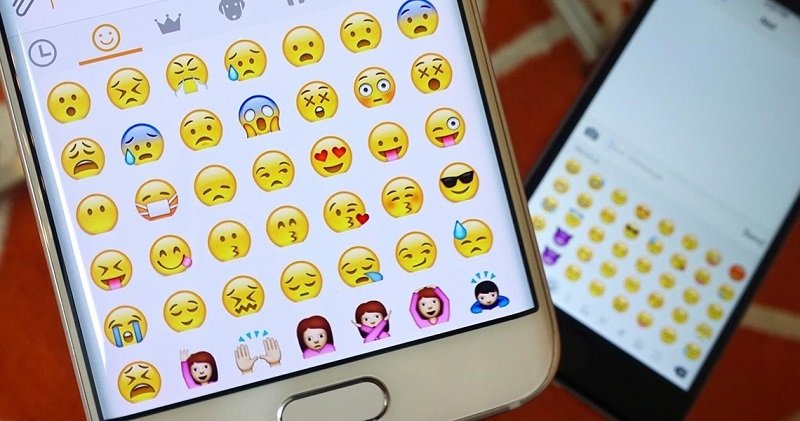






















نظر شما چیست؟